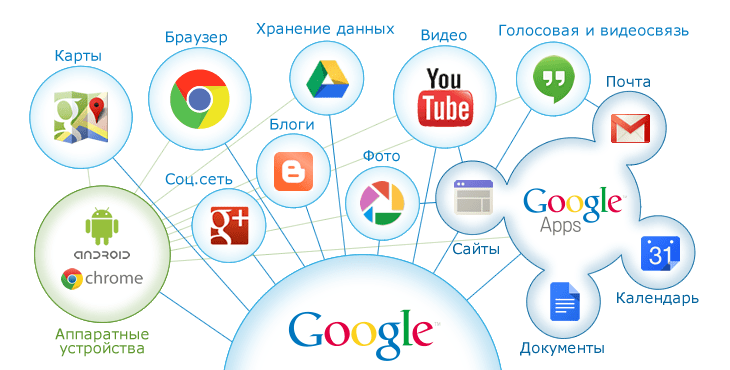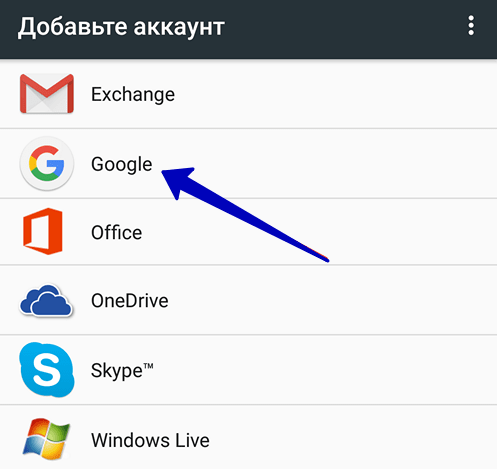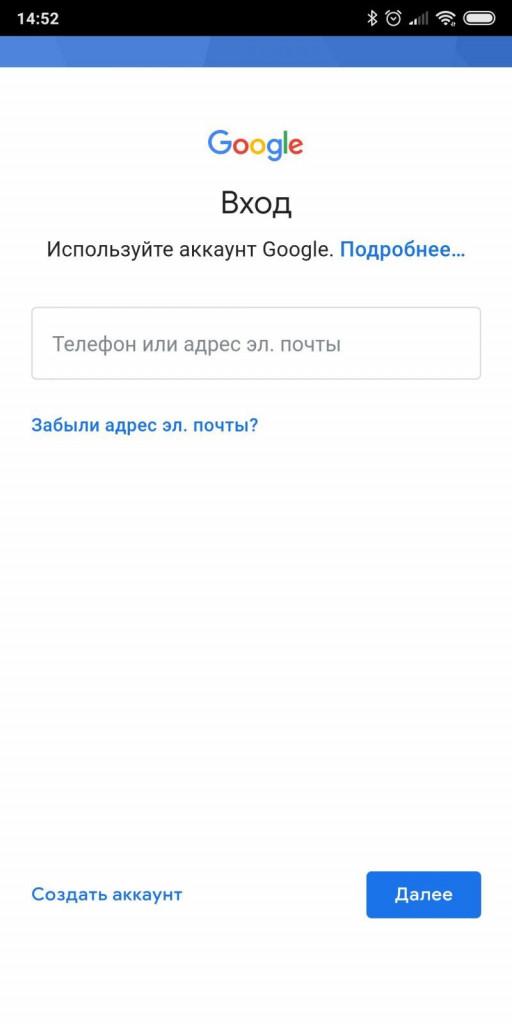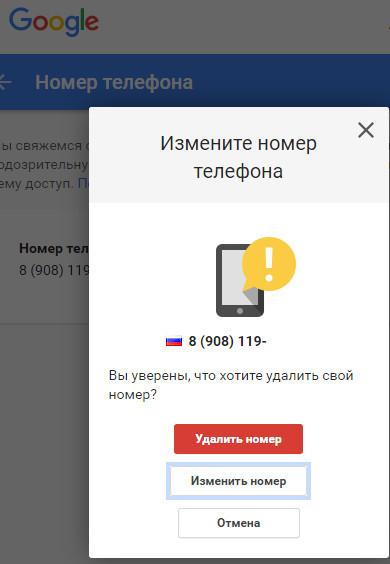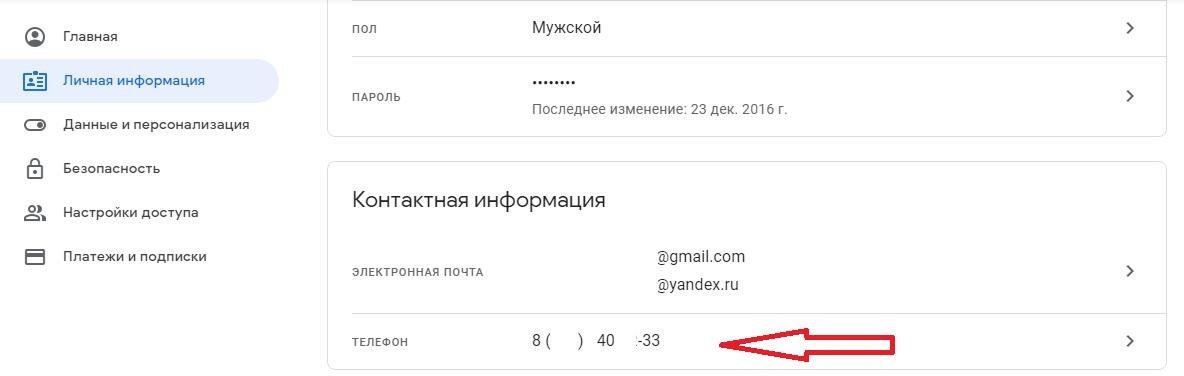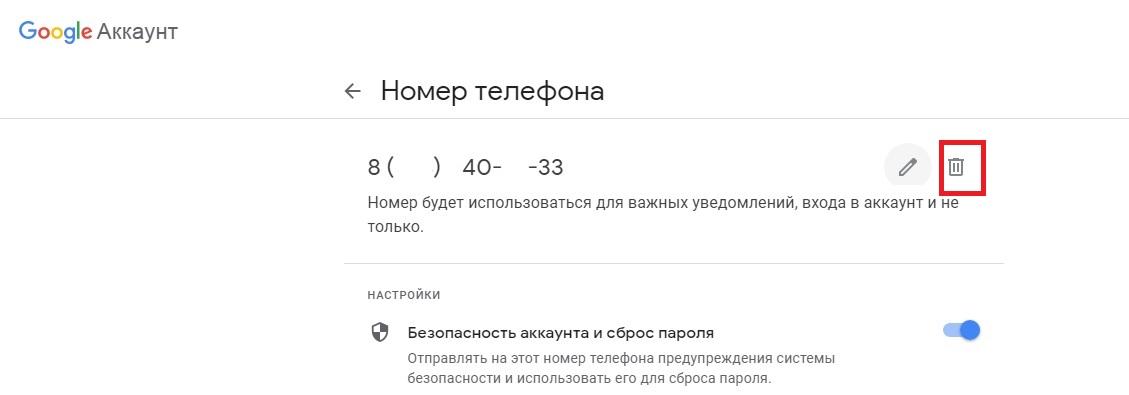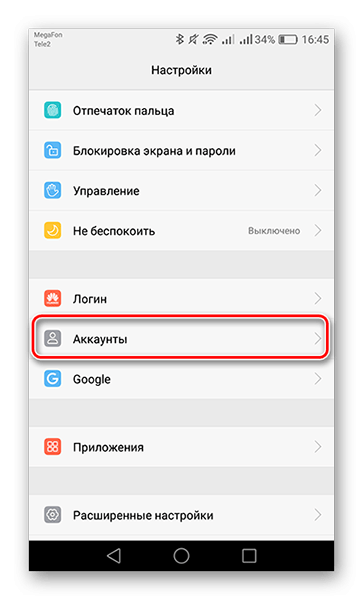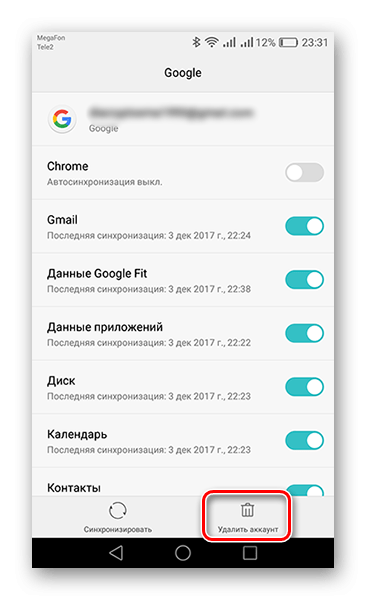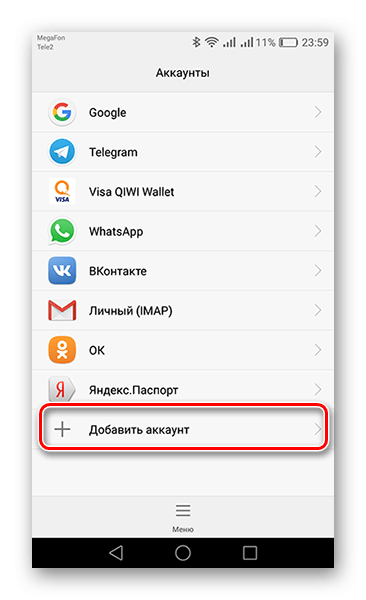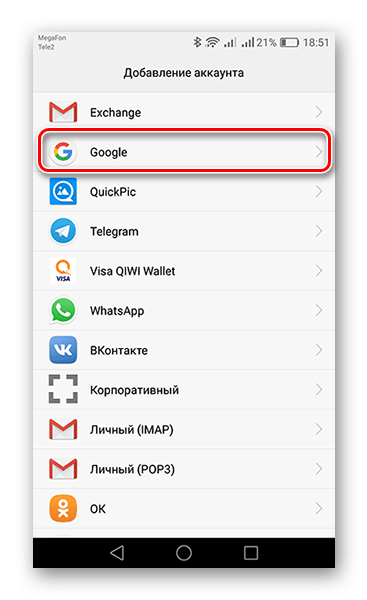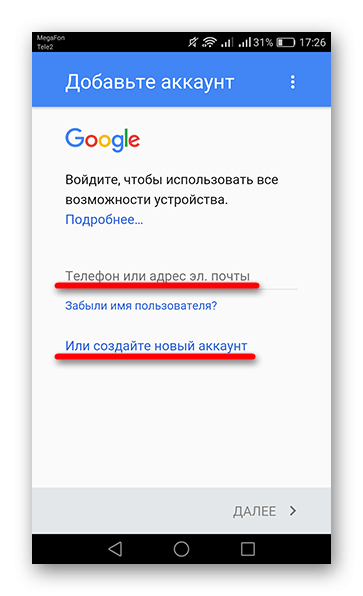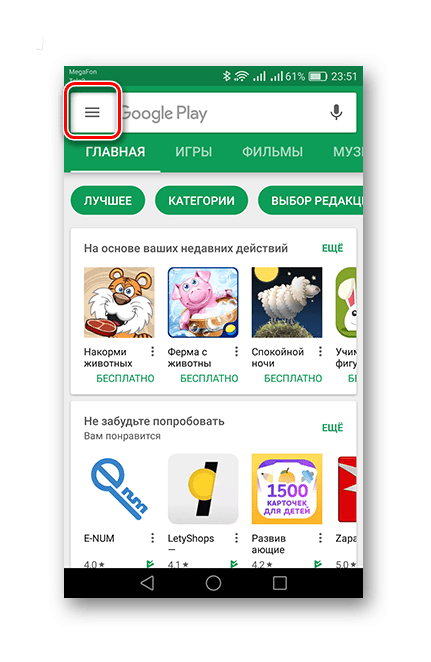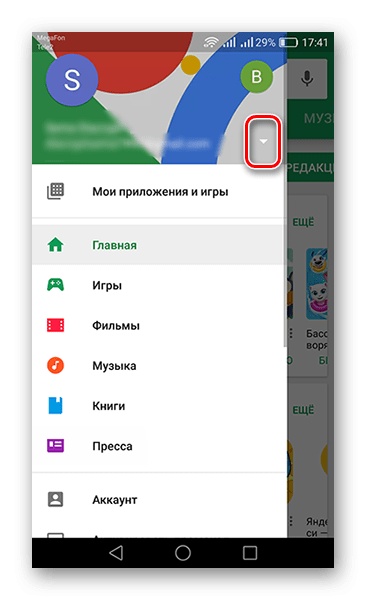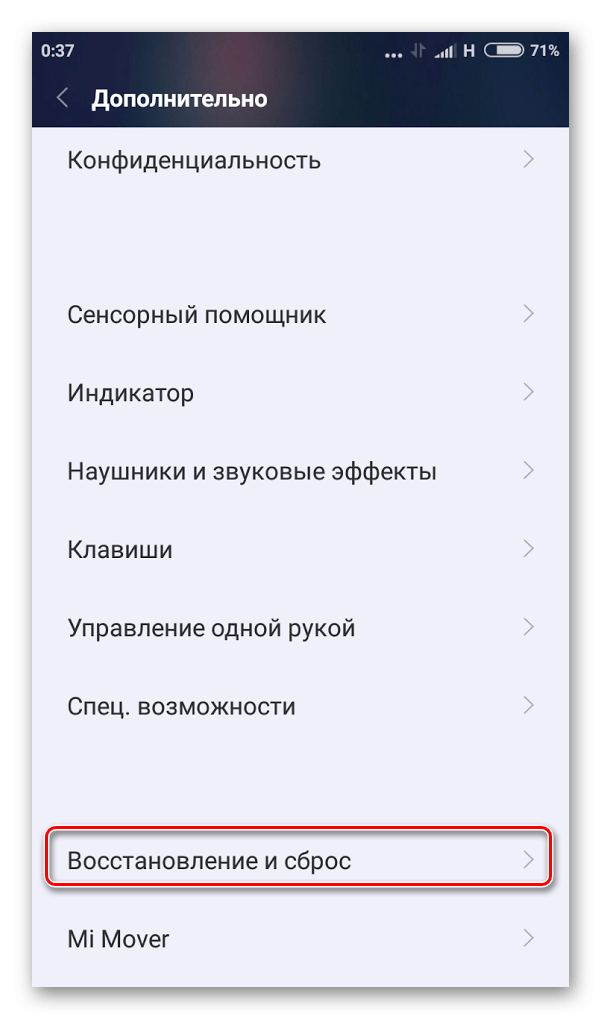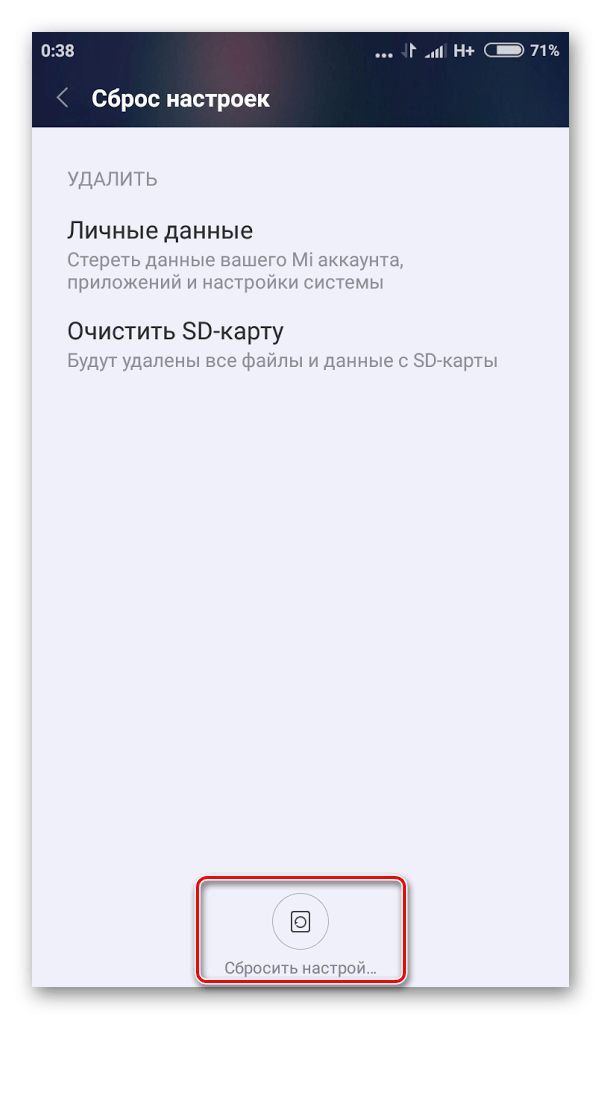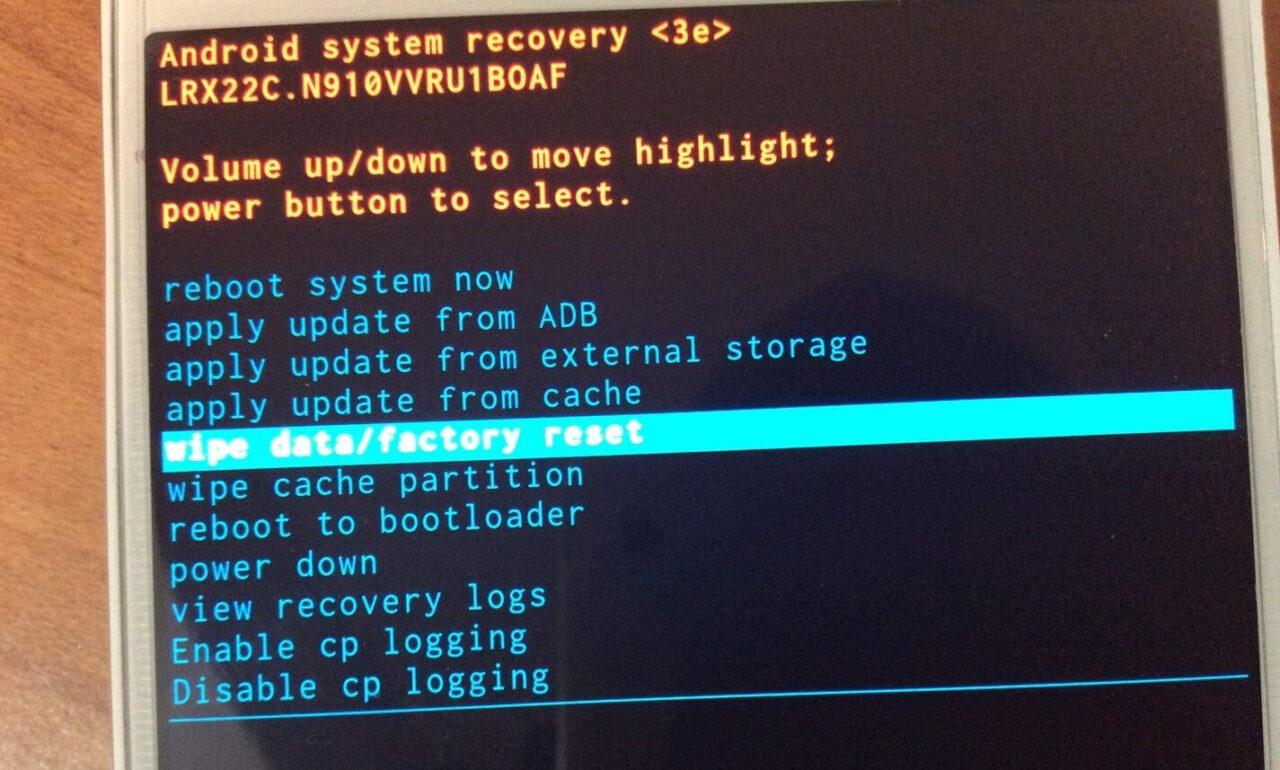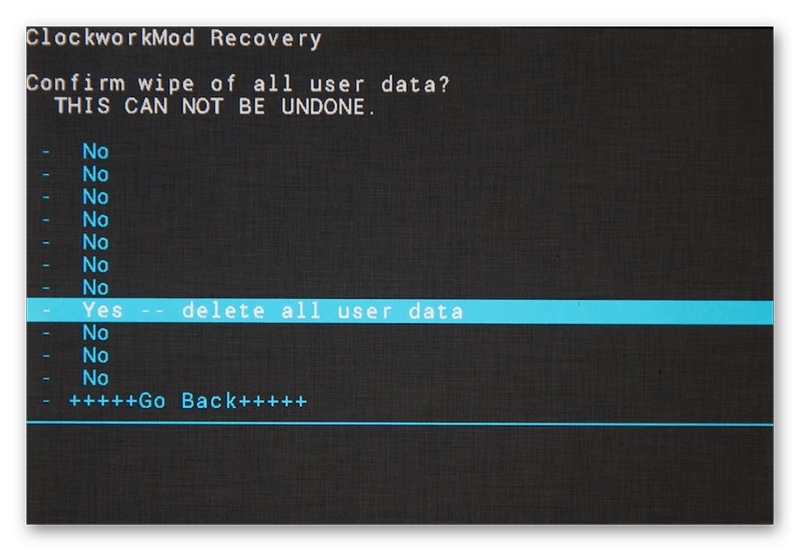Как изменить указанный в аккаунте номер телефона и способы его использования
Вы можете добавлять, изменять и удалять номера телефонов в аккаунте Google, а также указывать, для чего они могут использоваться.
Важно! В некоторых случаях использовать новый номер для подтверждения личности (например, при смене пароля) можно не ранее чем через неделю.
Как добавить, изменить или удалить номер телефона
- На странице аккаунта Google откройте вкладку Личная информация.
- Выберите Контактная информация
Телефон
нажмите на номер телефона.
- Вы можете:
- Следуйте инструкциям в появившемся окне.
Примечание. Номера телефонов, связанные с некоторыми сервисами Google, можно изменить только в настройках этих сервисов. Подробнее…
В каких целях используются номера телефонов
Для входа в аккаунт и восстановления доступа к нему
С помощью номера телефона вы можете:
- Войти в аккаунт на некоторых устройствах и в отдельных приложениях. Подробнее…
- Восстановить доступ к аккаунту, например получить код для сброса пароля по SMS. Подробнее о резервном номере телефона…
Для связи с другими пользователями
Как включить или отключить персонализацию рекламы и сервисов Google
Включая эту настройку, вы разрешаете нам использовать ваш номер телефона во всех сервисах Google для показа объявлений, которые могут вас заинтересовать. Чтобы отказаться от персонализированной рекламы, отключите эту настройку.
- Откройте страницу Аккаунт Google.
- В левой или верхней части экрана нажмите Личная информация.
- В разделе «Контактная информация» выберите Телефон.
- Выберите номер телефона.
- В разделе «Настройки» включите или отключите параметр «Персонализация рекламы и сервисов Google».
Примечание. Если этот параметр включен, в разделе «Где и для чего используется» появляется отметка «Во всех сервисах Google».
Для улучшения сервисов Google
Зная ваш номер телефона, мы можем делать сервисы Google удобнее для вас.
Как проверить, используется ли номер телефона в этих целях
- Перейдите в раздел Телефон на странице «Аккаунт Google».
- Посмотрите, есть ли пункт «Во всех сервисах Google» в разделе «Где и для чего используется».
Как запретить использовать номер телефона во всех сервисах Google
- Перейдите в раздел Телефон на странице «Аккаунт Google».
- Рядом с номером телефона нажмите на значок «Удалить»
Удалить номер.
- Снова добавьте его в разделе Номер телефона.
- Чтобы вернуть номер в другие сервисы Google, добавьте его снова в настройках этих сервисов.
Как подтвердить номер телефона
При создании аккаунта вы можете сообщить Google свой номер телефона. В этом случае мы попросим вас подтвердить, что номер принадлежит вам, и время от времени будем повторять эту проверку. Подробнее о том, как подтвердить номер телефона…
Google никому не продает вашу личную информацию, в том числе номер телефона. Подробнее о том, как мы используем и защищаем ваши данные…
Эта информация оказалась полезной?
Как можно улучшить эту статью?
84
84 people found this article helpful
Update your phone number in Gmail from your phone or computer to stay secure
Updated on December 6, 2020
What to Know
- Using Gmail in a web browser, select your account icon, then go to Manage your Google Account > Personal Info > Contact Info.
- In the Gmail app, tap Menu and go to Settings > your Gmail address > Manage your Google Account > Personal Info > Contact Info.
This article explains how to change your phone number in Gmail using a web browser or the Gmail app for mobile devices.
How to Change Your Phone Number on Gmail With a Computer
To change your Gmail phone number on a computer:
-
Open a web browser and sign in to Gmail.
-
Select your account photo in the upper-right corner of the screen. If you don’t have a photo associated with your Google account, you’ll see the first letter of your name.
-
Select Manage your Google Account.
-
Select Personal Info from the left menu pane.
-
Scroll down to the Contact info section.
-
Select the arrow icon to the right of your phone number. When taken to a new page, select the arrow icon again.
-
Select the Edit icon, indicated by a pencil.
-
Enter your Google account password and select Next.
-
Select the Edit icon again.
-
Select Update Number.
-
Enter the new phone number, then choose Select to complete the process.
Change Your Phone Number in the Gmail App for iOS and Android
Changing your phone number using the Gmail mobile app is similar to changing it on a computer. However, certain menus and icons are different.
-
Open the Gmail app and log in to your account.
-
Tap the menu button, represented by three horizontal lines.
-
Scroll to the bottom of the menu and select Settings.
-
In the Settings screen, select your Gmail address.
-
Select Manage your Google Account.
-
In the Google Account screen, select Personal info.
-
In the Personal Info screen, scroll down to Contact info section and select the listed phone number.
-
Select the listed phone number again.
-
Select the Edit icon, indicated by a pencil.
-
Enter your password to verify your identity, then tap Next.
-
Select the Edit icon once more.
-
Select Update Number.
-
Change the phone number, then choose Select to complete the process.
Thanks for letting us know!
Get the Latest Tech News Delivered Every Day
Subscribe
84
84 people found this article helpful
Update your phone number in Gmail from your phone or computer to stay secure
Updated on December 6, 2020
What to Know
- Using Gmail in a web browser, select your account icon, then go to Manage your Google Account > Personal Info > Contact Info.
- In the Gmail app, tap Menu and go to Settings > your Gmail address > Manage your Google Account > Personal Info > Contact Info.
This article explains how to change your phone number in Gmail using a web browser or the Gmail app for mobile devices.
How to Change Your Phone Number on Gmail With a Computer
To change your Gmail phone number on a computer:
-
Open a web browser and sign in to Gmail.
-
Select your account photo in the upper-right corner of the screen. If you don’t have a photo associated with your Google account, you’ll see the first letter of your name.
-
Select Manage your Google Account.
-
Select Personal Info from the left menu pane.
-
Scroll down to the Contact info section.
-
Select the arrow icon to the right of your phone number. When taken to a new page, select the arrow icon again.
-
Select the Edit icon, indicated by a pencil.
-
Enter your Google account password and select Next.
-
Select the Edit icon again.
-
Select Update Number.
-
Enter the new phone number, then choose Select to complete the process.
Change Your Phone Number in the Gmail App for iOS and Android
Changing your phone number using the Gmail mobile app is similar to changing it on a computer. However, certain menus and icons are different.
-
Open the Gmail app and log in to your account.
-
Tap the menu button, represented by three horizontal lines.
-
Scroll to the bottom of the menu and select Settings.
-
In the Settings screen, select your Gmail address.
-
Select Manage your Google Account.
-
In the Google Account screen, select Personal info.
-
In the Personal Info screen, scroll down to Contact info section and select the listed phone number.
-
Select the listed phone number again.
-
Select the Edit icon, indicated by a pencil.
-
Enter your password to verify your identity, then tap Next.
-
Select the Edit icon once more.
-
Select Update Number.
-
Change the phone number, then choose Select to complete the process.
Thanks for letting us know!
Get the Latest Tech News Delivered Every Day
Subscribe
Skip to content
На чтение 2 мин. Просмотров 1.5k. Опубликовано 10.07.2019
Содержание
- Обновите свой номер телефона в Gmail, чтобы обеспечить безопасность
- Изменить номер телефона Gmail на компьютере
- Измените свой номер телефона в приложении Gmail для iOS и Android
Обновите свой номер телефона в Gmail, чтобы обеспечить безопасность
Телефонный номер, привязанный к вашей учетной записи Gmail и Google, используется для различных целей, включая способ восстановления вашей учетной записи, если вы когда-либо были заблокированы и у вас нет альтернативного метода восстановления. Ваш номер телефона может время от времени меняться, что означает, что вам нужно обновить его в своей учетной записи Google. Вы можете изменить свой номер телефона Gmail на компьютере или мобильном устройстве.
Изменить номер телефона Gmail на компьютере
Изменить номер телефона Gmail сравнительно легко, хотя нужно выполнить несколько шагов.
-
Откройте веб-интерфейс Gmail в своем браузере.
-
Выберите фотографию аккаунта , расположенную в верхнем правом углу экрана. Если у вас нет фотографии, связанной с вашей учетной записью Google, обычно это будет первая буква вашего имени.
-
Когда появится всплывающее меню, выберите Аккаунт Google .
-
Выберите Личная информация на боковой панели.
-
Прокрутите вниз до раздела Контактная информация и выберите Телефон .
-
На экране телефона выберите Изменить (значок карандаша ), расположенный справа от номера телефона вашего аккаунта Google.
-
Введите пароль своей учетной записи Google еще раз и выберите Далее , чтобы вернуться к экрану телефона.
-
Снова выберите Изменить (значок карандаша).
-
Выберите Обновить номер в открывшемся окне.
-
Введите нужный номер и нажмите Выбрать , чтобы завершить процесс.
Измените свой номер телефона в приложении Gmail для iOS и Android
Процесс изменения номера телефона с помощью мобильного приложения Gmail практически идентичен процессу на компьютере, хотя некоторые меню и значки отличаются.
-
Откройте приложение Gmail и войдите в свою учетную запись.
-
Нажмите кнопку меню , представленную тремя горизонтальными линиями и расположенную в верхнем левом углу.
-
Когда появится раскрывающееся меню, выберите Настройки .
-
Нажмите на свой адрес Gmail, расположенный в верхней части экрана.
-
Выберите Управление учетной записью Google .
-
Нажмите Личная информация на экране учетной записи Google.
-
Нажмите Телефон на экране личной информации.
-
Нажмите Изменить (значок карандаша) справа от текущего номера телефона.
-
Подтвердите свою личность, введя пароль, а затем нажмите Далее .
-
Вы вернетесь к экрану телефона. Снова нажмите Значок редактирования (карандаш).
-
Нажмите Обновить номер , расположенный в правом нижнем углу экрана.
-
Измените номер и нажмите Выбрать , чтобы завершить процесс.
Изменение номера телефона для любой учетной записи Gmail
Gmail — один из наиболее популярных почтовых сервисов. И это также позволяет людям довольно часто менять свою личную информацию безопасности на ходу. Если вы изменили свой номер телефона и хотите изменить его для используемой учетной записи Gmail. Вы можете легко это сделать, выполнив шаги, указанные ниже. Точка хранения личной информации, будь то ваш резервный идентификатор, пароль или даже номер телефона, обеспечивает безопасность вашей учетной записи.
Изменение номера Gmail с компьютера
- Войдите в свою учетную запись Gmail.
Войдите в свою учетную запись Gmail. Войдите в систему, для которой хотите изменить свой номер.
- Щелкните значок с вашим изображением. На мой взгляд, это значок, на котором написана большая буква H.
Нажмите Аккаунт Google, чтобы увидеть дополнительные варианты обновления номера телефона.
Нажмите на Учетную запись Google сейчас, это синяя вкладка, которая появляется в раскрывающемся списке после того, как вы щелкнете значок изображения, в данном случае H.
- Вы будете перенаправлены на новую вкладку, где вам будут показаны следующие параметры. Выберите тот, который говорит «Личная информация и конфиденциальность».
Нажмите на Личные данные и конфиденциальность.
- Теперь вы можете увидеть всю личную информацию, которую вы ввели для своей учетной записи Gmail во время регистрации. Если вы прокрутите эту же страницу вниз, вы найдете вариант для
прокрутите вниз, чтобы найти свой номер телефона для этой учетной записи
нажмите на стрелку прямо перед опцией телефона
Нажмите на стрелку, которая находится прямо перед параметром «Телефон».
- Теперь ваш номер телефона появится на экране с кнопкой редактирования и удаления справа на противоположной стороне.
Изменить, чтобы изменить свой номер в Gmail.
Щелкните вкладку редактирования, которая выглядит как ручка.
- Прежде чем вы сможете изменить свой номер, Gmail попросит вас снова войти в систему в целях безопасности. Это вернет вас на страницу, где у вас есть вкладка редактирования для вашего номера, как показано на рисунке выше, после того, как вы введете пароль для своей учетной записи.
снова войдите в свою учетную запись, добавив пароль. Это сделано из соображений безопасности, чтобы убедиться, что это вы хотите обновить их номер.
Продолжить редактирование
- Щелкните номер обновления, который появляется после перехода на вкладку редактирования.
номер обновления
- Добавьте новый номер или отредактируйте предыдущий, если он неправильный, и нажмите «Выбрать», чтобы завершить изменения.
добавить новый номер
- Ваш номер был успешно изменен, как показано в диалоговом окне, которое появляется в левом углу следующего изображения с надписью «номер телефона обновлен».
Обновление завершено
Изменение номера для Gmail с вашего телефона
Шаги по изменению номера телефона для вашей учетной записи Gmail почти такие же. Но поскольку телефон как приложение, возможно, вам придется перейти к основным настройкам другим способом.
- Откройте приложение Gmail на телефоне и войдите в систему, если вы еще не вошли в свою учетную запись.
Откройте приложение Gmail со своего телефона
- Нажмите на параметр настроек, который представляет собой три горизонтальные линии слева. Когда вы нажмете на это, прокрутите вниз и выберите параметры настроек, как показано на изображении ниже.
Нажатие кнопки параметров в левой части экрана и прокрутка вниз для параметра настроек
- Выберите учетную запись электронной почты, для которой вы хотите изменить свой номер телефона.
Выберите учетную запись, номер которой вы хотите изменить.
- Когда откроется это окно, нажмите «Управление учетной записью Google».
Первый вариант здесь, в котором говорится, что вы управляете своими учетными записями, — это то, на что вам нужно нажать.
Это направит вас ко всем настройкам вашей учетной записи, включая вкладку личной информации, которую вам нужно нажать дальше.
Щелкните Личная информация. Здесь вы найдете номер, который вы ввели.
- После нажатия на личную информацию вы должны прокрутить то же окно вниз, пока не найдете вариант «телефон», как мы делали ранее при изменении номера с портативного компьютера.
прокрутить вниз
найдите свой номер в разделе «телефон»
- Щелкните стрелку рядом с параметром «телефон». Если вы хотите удалить номер, щелкните вкладку, которая выглядит как мусорная корзина. Но если вы хотите изменить номер, щелкните значок пера для редактирования.
Значок редактирования для редактирования номера
В тот момент, когда вы нажмете на опцию для номера обновления, вам будет предложено ввести пароль в целях безопасности.
обновите свой номер, нажав на номер обновления
добавьте пароль, чтобы подтвердить, что это вы
Измените номер и нажмите «Выбрать».
Вы снова будете перенаправлены на ту же страницу.
- Ваш номер был успешно изменен.
Обновление прошло успешно
Для использования смартфонов на операционной системе Android все пользователи обязаны создать Google-аккаунт или пройти авторизацию через существующую учетную запись. Аккаунт объединяет в себе быстрый доступ ко всем сервисам компании, включая магазин приложений Google Play и видеохостинг YouTube.
Учетную запись Гугл можно использовать не только на Android, но и на iOS.
Содержание
- Для чего нужен номер телефона в Гугл аккаунте
- Как в аккаунте Гугл изменить номер телефона
- Как изменить номер телефона в Гугл Плей
- Как изменить способ использования номера
- Как запретить использовать номер телефона во всех сервисах Google
Для чего нужен номер телефона в Гугл аккаунте
УЗ Google состоит из многих параметров. Во время регистрации владелец смартфона придумывает логин, пароль, а также указывает личную информацию. При необходимости человек может указать дополнительный адрес электронной почты или номер телефона.
Как заявляет сама компания Гугл, номер пользователя нужен для следующих целей:
- связь с некоторыми сервисами Google;
- вход в аккаунт или восстановление доступа;
- общение с другими пользователями;
- улучшенная персонализация рекламы;
- участие в программе улучшения сервисов Гугл.
Сама процедура указания личного номера телефона является необязательной. Пользователь может отказаться от нее, но в то же время он не сможет ощутить массу дополнительных преимуществ.
В ситуации, когда человек забывает пароль аккаунта, одним из самых простых способов восстановления является аутентификация по телефону. Также с его помощью намного легче проходить авторизацию на сервисах Google, поскольку адрес электронной почты Gmail помнят далеко не все.
Наконец, добавление номера – дань уважения компании Гугл. Зная эти данные, бренд сможет показывать персонализированную рекламу, отвергая предложения сомнительных или неинтересных рекламодателей.
Но в то же время иногда у пользователя возникает потребность в изменении или полном удалении номера. Это происходит в нескольких ситуациях:
- желание снизить уровень «слежки»;
- переход на другой номер;
- кража смартфона.
Во всех указанных случаях изменение или полная отвязка телефона от Google-аккаунта позволяет решить проблему.
Как в аккаунте Гугл изменить номер телефона
Что бы ни стало причиной, любой пользователь, у которого создан аккаунт в системе Google, может изменить привязанный ранее номер. Это позволит получать информацию другими средствами, а также минимизирует риск взлома учетной записи.
Для изменения номера на смартфоне нужно:
- Открыть настройки.
- Перейти в раздел аккаунтов.
- Выбрать Google.
- Пройти авторизацию.
- Перейти в раздел с личной информацией.
- Тапнуть по своему номеру.
- Нажать кнопку в виде карандашика, чтобы отредактировать данные.
- Ввести пароль от аккаунта для подтверждения доступа.
- Указать новый телефон и подтвердить изменения.
После выполнения всех шагов инструкции на новый номер придет одноразовый код, который будет служить подтверждением вашего доступа.
Если смена номера производится в ситуации, когда произошла кража, рекомендуется выполнять операцию через компьютер:
- Откройте браузер.
- Перейдите на страницу myaccount.google.com.
- Авторизуйтесь.
- Перейдите в раздел «Личная информация».
- Найдите свой телефон и тапните по нему.
- Выберете параметр изменения (значок карандашика).
- Подтвердите владение аккаунтом при помощи пароля.
- Укажите новый номер и сохраните его.
Выбрав один из предложенных способов, вы всегда можете изменить номер по своему усмотрению.
Важное условие для выполнения операции – владение номером, к которому планируется привязать аккаунт.
Как изменить номер телефона в Гугл Плей
Google Play – это магазин приложений, которым активно пользуются даже те владельцы Андроид-устройств, которым аккаунт Гугл не нужен. С его помощью тоже можно управлять учетной записью, но изменение номера здесь невозможно. Зато в Гугл Плей доступна опция смены УЗ.
С избавлением от старого аккаунта
В Google Play хозяин смартфона может использовать любой аккаунт для загрузки приложений и оформления покупок. Чтобы избавиться от старой учетной записи, понадобится:
- Открыть настройки устройства.
- Перейти в раздел «Аккаунты».
- Выбрать Гугл.
- Нажать кнопку «Удалить аккаунт».
Аналогичную операцию можно выполнить в самом приложении Google Play, кликнув по иконке своей учетной записи.
После выполнения всех указанных шагов следует создать другую учетную запись, к которой и привязать новый номер телефона.
С сохранением старого аккаунта
Порой людям для взаимодействия с магазином приложений Google Play приходится использовать разные аккаунты. К примеру, одна учетная запись принадлежит родителю, а другая – ребенку. В таком случае можно перейти в новую УЗ, не удаляя при этом старый аккаунт.
Для выполнения операции нужно:
- Открыть настройки смартфона.
- Перейти в раздел «Аккаунты».
- Нажать кнопку «Добавить аккаунт».
- В предложенном списке выбрать «Google».
- Указать номер, к которому уже привязана учетная запись, или создать новую.
После прохождения авторизации на смартфоне будут работать оба аккаунта. Но только один из них будет находиться в активном состоянии. Поэтому в Google Play приложения продолжат загружаться на старую учетную запись. Чтобы поменять ее, понадобится:
- Запустить Гугл Плей.
- Перейти в расширенное меню нажатием на кнопку с тремя полосками.
- Кликнуть по стрелочке, расположенной справа от логина.
- Выбрать новую УЗ.
В Google Play можно иметь не только два, но и значительно больше аккаунтов. Операционная система не ограничивает пользователя в выборе, а, значит, процесс перехода на другую учетную запись ни у кого не вызовет затруднений.
Сброс к заводским настройкам
Этот вариант перехода со старого аккаунта на новый следует использовать в ситуации, когда нужно перепродать смартфон. Если не выполнить сброс до заводских настроек, следующий владелец получит доступ к учетной записи предыдущего пользователя и сможет оформлять покупки через Google Play.
Чтобы этого не происходило, как раз-таки и предусмотрена опция отката настроек. В процессе выполнения операции со смартфона удаляются все файлы, включая аккаунты от разных УЗ. Но следует понимать, что они не исчезают полностью. В любой момент можно пройти повторную авторизацию, используя логин и пароль.
Перед сбросом рекомендуется создать резервную копию через настройки смартфона. Это позволит избежать случайной потери файлов при выполнении операции.
Чтобы сделать сброс, нужно:
- Открыть настройки устройства.
- Перейти в раздел «Восстановление и сброс».
- Тапнуть по заголовку «Сброс настроек».
- Подтвердить выполнение операции.
Это был классический вариант выполнения сброса. Но помимо него существует альтернативный. Он подойдет для тех случаев, когда смартфон глючит и не позволяет совершить действие стандартным методом.
Для начала владельцу устройства понадобится перейти в инженерное меню. Для этого следует выключить девайс и зажать на несколько секунд кнопку питания и верхнюю качельку громкости (в некоторых моделях используется кнопка питания и нижняя качель).
Попав в рекавери, необходимо выбрать пункт «wipe data/factory reset». Для подтверждения выбора используется кнопка питания.
Заключительный шаг – согласие на выполнение сброса. Теперь повторный запуск смартфона приведет к тому, что человеку придется создавать новую учетную запись с другим номером телефона.
Если сбросить настройки так и не получилось, рекомендуется ознакомиться с видеоинструкцией.
Как изменить способ использования номера
Аккаунт Гугл и привязанный к нему номер используются для доступа к различным сервисам компании. Это и Chrome, и Календарь, и Google Pay. Многообразие программ Гугла заставляет владельцев Андроид-устройств задуматься о целесообразности использования номера. Тем более, когда в определенном сервисе нужно указать другой телефон.
Изменить способ использования номера в аккаунте Google можно без особых проблем, если открыть соответствующий сервис и перейти в настройки профиля. Таким образом, блокируется рекламная рассылка или, к примеру, двухфакторная аутентификация учетной записи.
Как запретить использовать номер телефона во всех сервисах Google
Зачастую пользователи указывают номер во время регистрации аккаунта Гугл только для того, чтобы заполнить все имеющиеся поля. В определенный момент может прийти потребность в удалении телефона. О том, как это сделать, рассказывает наш специалист.
Герман
Эксперт в области цифровых технологий и деятельности мобильных операторов. Занимаюсь постоянным мониторингом изменений отрасли в России и за рубежом.
Задать вопрос
Как проверить, используется ли номер для персонализации рекламы?
Перейдите в «Личные данные» настроек профиля Гугл. В разделе «Контактная информация» выберете «Телефон» и проверьте, не отмечен ли пункт «Персонализация рекламы».
Как запретить Гуглу использовать номер для персонализации рекламы?
Перейдя в раздел «Личные данные», а затем «Телефон», нужно кликнуть по иконке в виде мусорного ведра. Так номер будет удален из всех сервисов Гугл.
Как обратно добавить номер, но уже без персонализированной рекламы?
Просто откройте настройки учетной записи и добавьте новый телефон. А на запрос об участии в программе улучшения сервисов ответьте отказом.
Автор
Герман
Эксперт в области цифровых технологий и деятельности мобильных операторов. Занимаюсь постоянным мониторингом изменений отрасли в России и за рубежом.
Телефонный номер, привязанный к вашей учетной записи Gmail и Google, используется для различных целей, включая предоставление способа восстановления вашей учетной записи, если вы когда-либо заблокированы и не имеете альтернативного метода восстановления. Ваш номер телефона может время от времени меняться, что означает, что вам нужно будет обновить его в своей учетной записи Google. К счастью, у вас есть несколько способов изменить свой номер телефона в GMail.
Как изменить свой номер телефона Gmail на компьютере
Изменение номера телефона Gmail относительно легко, хотя есть несколько шагов, чтобы следовать.
- Откройте веб-интерфейс Gmail в своем браузере, войдите в систему, если необходимо.
- Выберите фотографию своего аккаунта, расположенную в правом верхнем углу экрана. Если у вас нет фотографии, связанной с вашей учетной записью Google, это обычно будет первая буква вашего имени.
- Когда появится всплывающее меню, выберите Аккаунт Google.
- Теперь отобразится экран учетной записи Google. Выбрать Личная информация и конфиденциальность.
- Появится интерфейс личной информации и конфиденциальности.
- Прокрутите вниз до Ваша личная информация раздел и выберите Телефон.
- Выбрать редактировать, представленный значком карандаша и расположенным справа от вашего номера телефона учетной записи Google.
- Теперь вам может потребоваться повторная аутентификация вашей учетной записи Google. Если это так, введите свой пароль и выберите следующий.
- Теперь вы вернетесь на экран «Телефон». Выбрать редактировать снова.
- Выбрать Обновить номер.
- Введите нужное число, затем выберите Выбрать чтобы завершить процесс.
Измените свой номер телефона в приложении Gmail (Android / iOS)
Процесс изменения вашего номера телефона с помощью мобильного приложения Gmail почти идентичен тому, как это делается на компьютере, хотя некоторые меню и значки отличаются.
- Откройте приложение Gmail и войдите в свою учетную запись, если это необходимо.
- Нажмите меню , представленной тремя горизонтальными линиями и расположенными в верхнем левом углу.
- Когда появится раскрывающееся меню, выберите настройки.
- Нажмите адрес Gmail, расположенный в верхней части экрана.
- Выбрать Управление учетной записью Google.
- Появится экран учетной записи Google. Нажмите Личная информация и конфиденциальность.
- Теперь должен отображаться интерфейс личной информации и конфиденциальности. Выбрать Телефон.
- Нажмите редактировать, представленный значком карандаша и расположенным справа от вашего номера телефона учетной записи Google.
- Теперь вам может потребоваться повторная аутентификация вашей учетной записи Google. Если это так, введите свой пароль и нажмите войти в систему.
- Теперь вы вернетесь на экран «Телефон». Нажмите редактировать (карандаш) снова.
- Выбрать Обновить номер, расположенный в нижнем правом углу экрана.
- Измените номер на нужное значение и нажмите Выбрать для завершения процесса.